步骤:
1、点击开始菜单 -- 设置 ,在打开的Windows 设置窗口,点击【个性化】,如下图所示:

2、在个性化设置窗口左侧,点击窗口左侧的【颜色】按钮,如下图所示:
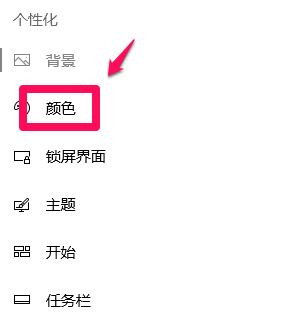
3、在颜色对应的右侧窗口中,下拉到“相关的设置”,点击:高对比度设置;
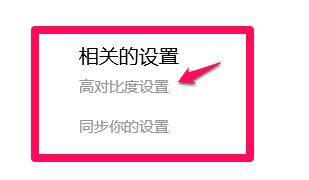
4、当然你也可以直接在windows 设置界面点击 【轻松访问】然后在左侧点击Color & high contrast(彩色高对比度)窗口,我们可以看到“应用颜色筛选器”的开关处于【开】的位置;
www.winwin7.com
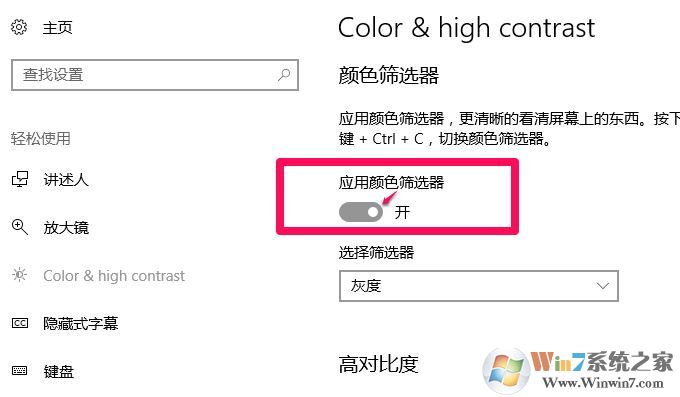
修改完毕使之处于【关】的位置,桌面上以及windows 设置框上的颜色都变正常了!